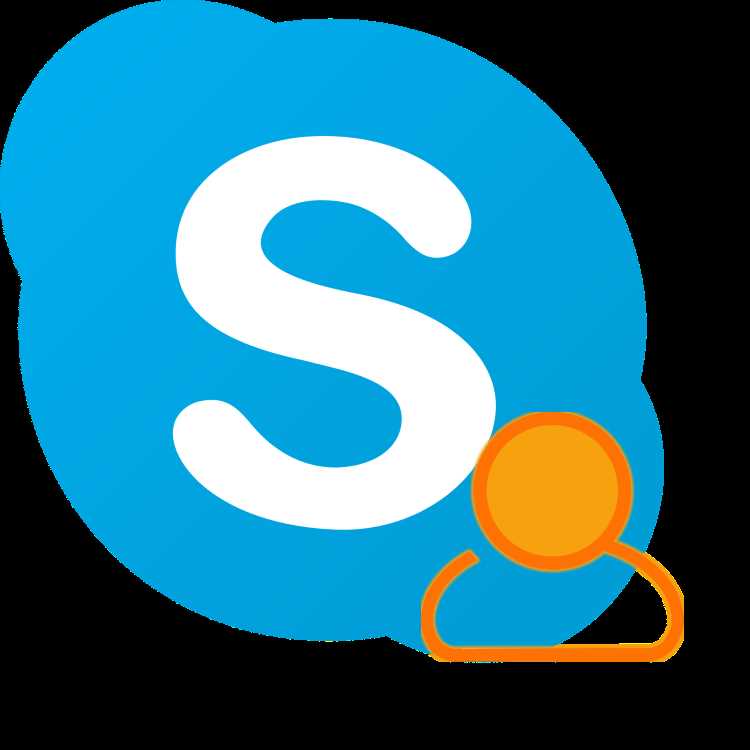
Skype использует логин Microsoft как основной идентификатор пользователя. Если вы зарегистрировались с помощью электронной почты или номера телефона, ваш логин совпадает с учетной записью Microsoft. Прямой замены логина в Skype не предусмотрено, но есть способ изменить отображаемое имя и связанные данные, не удаляя аккаунт.
Чтобы изменить логин, сначала проверьте, как вы входите в Skype. Если используется адрес электронной почты, логин – это ваша почта. Перейдите в учетную запись Microsoft, авторизуйтесь и откройте раздел «Ваша информация». Здесь можно добавить новый адрес электронной почты или номер телефона и сделать его основным логином для входа.
Нажмите «Управление способом входа в учетную запись Microsoft», затем добавьте новый адрес. После подтверждения электронной почты нажмите «Сделать основным». Старый логин можно удалить, если он больше не нужен. Изменения автоматически применяются к Skype, поскольку сервис использует данные учетной записи Microsoft.
Отображаемое имя в Skype – это не логин. Чтобы его изменить, откройте настройки Skype, выберите «Профиль» и отредактируйте имя. Эти изменения не влияют на логин, но позволяют использовать другое имя при общении.
Что такое логин в Skype и можно ли его изменить
Изменить логин, созданный вручную в старой версии Skype, невозможно. Он привязан к учетной записи навсегда. Единственный способ использовать другой логин – создать новую учетную запись с другим адресом электронной почты или номером телефона.
Если используется Microsoft-аккаунт, можно изменить адрес электронной почты, привязанный к учетной записи, добавив новый e-mail в настройках профиля на сайте account.microsoft.com. Однако сам старый логин останется активным и доступным для входа.
Отображаемое имя, которое видно другим пользователям, можно изменить в любое время. Оно не влияет на логин и не используется для авторизации.
Отличие логина Skype от адреса электронной почты и отображаемого имени
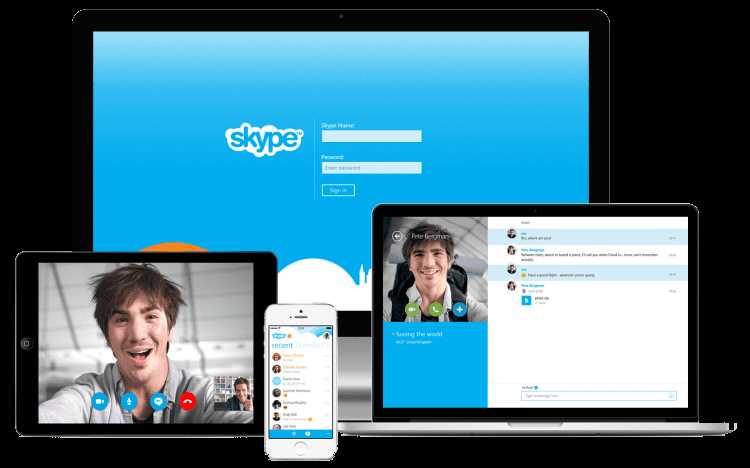
Адрес электронной почты может быть связан с аккаунтом, но не является логином. Через него можно входить в систему, однако он не отображается в качестве основного идентификатора при поиске. Изменение почты возможно в настройках учетной записи Microsoft, но логин при этом останется прежним.
Отображаемое имя – это произвольная подпись, видимая в списках контактов и чатах. Пользователь может изменить его в любое время через настройки профиля. Оно не влияет на возможность входа и не является уникальным, поэтому может повторяться у разных людей.
Логин изменить нельзя, если аккаунт уже создан. Единственный способ сменить логин – создать новую учетную запись с другим именем пользователя. Остальные параметры редактируются свободно через настройки.
Можно ли изменить логин, созданный при регистрации через Microsoft
Если аккаунт Skype создавался через учетную запись Microsoft, в качестве логина используется адрес электронной почты, привязанный к этой учетной записи. Изменить сам логин невозможно – он жестко привязан к Microsoft ID. Однако можно изменить основной адрес электронной почты, связанный с учетной записью.
Для этого нужно открыть страницу управления аккаунтом Microsoft, перейти в раздел «Ваша информация» и выбрать «Управление способом входа в систему Microsoft». Здесь можно добавить новый адрес электронной почты и установить его в качестве основного. Старый адрес останется привязан к аккаунту, но использоваться для входа не будет.
После изменения основного адреса для входа в Microsoft, Skype начнет использовать его как логин. Имя пользователя в Skype при этом не изменится – оно отображается отдельно и не влияет на вход в систему.
Удалить старый адрес из учетной записи можно, но только после добавления нового и назначения его основным. Это действие необратимо, если старый адрес является доменом Microsoft (например, outlook.com, hotmail.com).
Как изменить отображаемое имя в профиле Skype
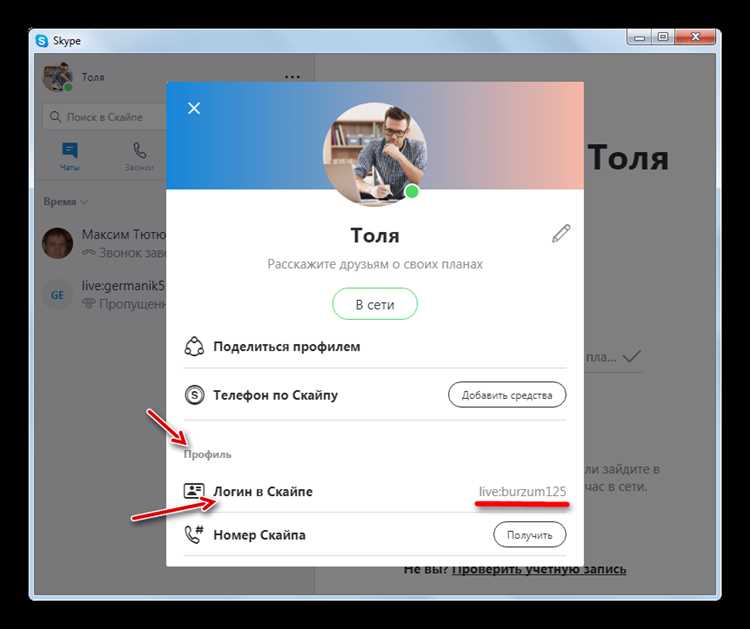
Для изменения имени выполните следующие действия:
1. Откройте приложение Skype на компьютере или мобильном устройстве.
2. Нажмите на аватар в левом верхнем углу (или коснитесь изображения профиля на смартфоне).
3. В открывшемся окне выберите пункт «Профиль Skype».
4. Нажмите на текущее отображаемое имя – откроется поле для редактирования.
5. Введите новое имя и подтвердите изменение кнопкой «Галочка» (на мобильных устройствах) или нажмите Enter (на ПК).
Изменение вступает в силу сразу. У других пользователей ваше имя обновится автоматически.
Ограничения:
- Максимальная длина имени – 50 символов.
- Можно использовать буквы, цифры, пробелы и некоторые символы (например, тире).
- Недопустимы ссылки и оскорбительные выражения – такие имена могут быть скрыты или заблокированы.
Важно: изменение имени не влияет на ваш логин Skype, используемый для входа в систему.
Изменение привязанного email для входа в Skype
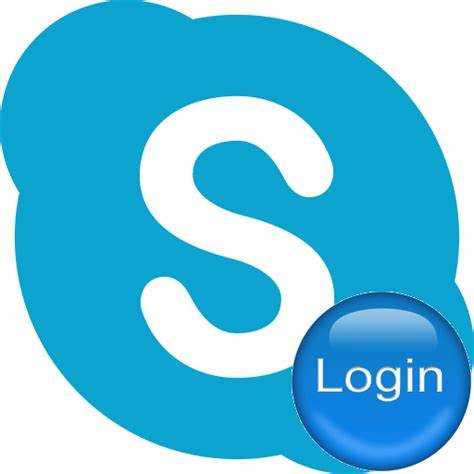
Чтобы изменить email, используемый для входа в Skype, потребуется доступ к учетной записи Microsoft, с которой связан аккаунт. Перейдите на сайт account.microsoft.com и выполните вход с текущими учетными данными.
Откройте раздел «Ваши данные» и нажмите «Управление способом входа в Microsoft». На странице появится список всех привязанных адресов электронной почты и телефонов. Нажмите «Добавить электронную почту» и выберите «Создать новый адрес» или «Использовать существующий». Введите новый email и подтвердите его через письмо, отправленное на указанный адрес.
После подтверждения нажмите «Сделать основным» рядом с новым email. Это изменит адрес, используемый для входа в Skype и другие сервисы Microsoft. При необходимости старый email можно удалить, выбрав «Удалить» рядом с ним.
Изменения вступают в силу сразу. При следующем входе используйте новый email. Пароль останется прежним, если его не меняли отдельно.
Как создать новый Skype-аккаунт с нужным логином и сохранить данные старого

Skype не позволяет изменить логин напрямую, но можно создать новый аккаунт с желаемым логином и перенести ключевую информацию со старого.
- Перейдите на страницу регистрации Microsoft и укажите нужный логин (например, имя пользователя в виде email или уникального идентификатора).
- Заполните форму регистрации, подтвердите адрес электронной почты или номер телефона и завершите создание нового аккаунта.
Чтобы сохранить важные данные со старого профиля:
- Добавьте старые контакты вручную. Войдите в старый аккаунт, откройте список контактов и поочерёдно добавьте их в новый через поиск по имени или email.
- Сохраните историю переписок. В десктопной версии Skype (до версии 8) чаты хранились локально в файле
main.db. Его можно извлечь через SQLite-браузер. В новых версиях история хранится в облаке, но не переносится между аккаунтами. - Сделайте экспорт данных на портале конфиденциальности Microsoft. Авторизуйтесь под старым аккаунтом, запросите архив сообщений, контактов и других сведений.
- Оповестите ключевые контакты о смене логина и попросите добавить ваш новый аккаунт.
- Если использовались платные функции (например, Skype-номер), перенести их невозможно – потребуется повторная активация с нового аккаунта.
Перенос контактов и чатов со старого аккаунта на новый
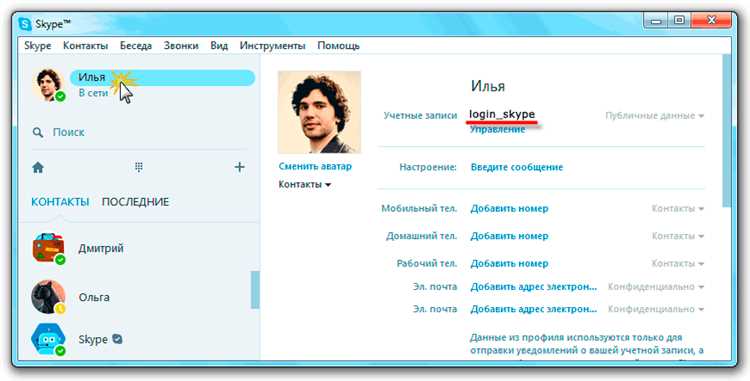
Автоматический перенос чатов и контактов между аккаунтами Skype не поддерживается. Единственный способ – вручную добавить нужные контакты в новый профиль и сохранить важные переписки в виде архива.
Как сохранить переписки: на старом аккаунте открой Skype, нажми «Файл» → «Экспортировать историю» (доступно только в классической версии для Windows). Скачанный архив будет содержать файлы в формате .tar, которые можно открыть через архиватор или просмотреть с помощью сторонних инструментов.
Как перенести контакты: авторизуйтесь в новом аккаунте, в строке поиска поочерёдно введите Skype-имена или email-адреса нужных пользователей и отправьте запросы на добавление. Чтобы упростить задачу, заранее составьте список контактов из старого аккаунта – откройте Контакты → Управление списком контактов → Экспорт. Сохранив файл .csv, можно просмотреть имена и вручную найти пользователей в новом профиле.
Дополнительно: если часть контактов не активна или использует устаревшие версии Skype, возможны ошибки при добавлении. В таком случае рекомендуется уточнить у собеседников актуальные данные для связи.
Что делать, если логин выдается автоматически и изменить его нельзя
Если при регистрации Skype создаёт логин автоматически (например, live:имяфамилия), изменить его невозможно – Microsoft не предоставляет такую функцию. Однако есть несколько способов обойти ограничение и использовать более удобное имя в переписке и профиле.
- Используйте поле «Отображаемое имя». Оно видно другим пользователям вместо логина. Чтобы изменить его:
- Откройте Skype.
- Нажмите на аватар в левом верхнем углу.
- Выберите «Профиль Skype».
- Нажмите на имя и введите новое.
- Создайте новый аккаунт Microsoft с нужным логином (например, user@outlook.com), если важно использовать конкретное имя. В Skype оно станет логином автоматически.
- Сообщите знакомым новый аккаунт, если создаёте его. Контакты со старого аккаунта не переносятся автоматически.
- Не пытайтесь удалить старый логин для освобождения имени – логин остаётся забронированным и не становится доступным повторно.
Также можно указать дополнительную информацию в профиле (статус, местоположение, e-mail), чтобы другие пользователи могли легче вас найти, если логин неудобен для запоминания.






